วิธีใช้ Lumen5 เพื่อเปลี่ยนโพสต์บล็อกของคุณให้เป็นวิดีโอ
คุณ(Did)รู้หรือไม่ว่าเนื้อหาของคุณซึ่งผลิตขึ้นด้วยมาตรฐานระดับสูง ไม่ได้เป็นเพียงหนึ่งในทรัพย์สินออนไลน์ที่ทรงพลังที่สุดของคุณ แต่ยังเป็นของขวัญที่สามารถมอบให้ได้อย่างต่อเนื่อง เนื้อหาของคุณเป็นรากฐานสำหรับโอกาสในการจัดอันดับในGoogleสร้างการจดจำแบรนด์และ/หรือชื่อ และเป็นวิธีการพื้นฐานที่คุณสามารถสร้างรายได้จากออนไลน์ได้
นอกจากนี้ยังเป็นของคุณเพื่อวัตถุประสงค์ใหม่จากเนื้อหาที่เป็นลายลักษณ์อักษรไปจนถึงสไลด์โชว์ วิดีโอ สื่อสมบูรณ์ และอื่นๆ ความแพร่หลายและความสนใจในการบริโภควิดีโอเป็นที่สนใจเป็นพิเศษสำหรับทุกคนที่ต้องการสร้างกระแสและได้รับความสนใจทางออนไลน์
Lumen – วิธีสร้างวิดีโอแอนิเมชั่นง่ายๆ(Lumen – A Way To Make Easy Animated Videos)
ไม่ใช่ผู้เชี่ยวชาญด้านการสร้างวิดีโอใช่ไหม ไม่จำเป็นต้องกังวล ในบรรดาเครื่องมือต่างๆ ที่มีอยู่ทางออนไลน์Lumen5ซึ่งเป็นเครื่องมือวิดีโอแบบลากและวางที่ใช้งานง่าย สามารถช่วยให้คุณเปลี่ยนเนื้อหาที่เขียนเป็นวิดีโอแอนิเมชันที่แชร์ได้ได้อย่างรวดเร็วและง่ายดาย
ช่วงราคามีตั้งแต่แผนฟรีไปจนถึงแผนระดับองค์กร รุ่นฟรีให้คุณเข้าถึง:
- ธีมยอดนิยม
- ห้องสมุดสื่อมาตรฐาน
- แทร็กเพลงมากกว่า 3,000 เพลง
คุณยังสามารถสร้างและดาวน์โหลดวิดีโอได้ห้ารายการต่อเดือน ความละเอียดของวิดีโอต่ำกว่าเวอร์ชันที่ต้องชำระเงินและจะมี โลโก้ Lumen5อยู่ในเครดิต
หากคุณต้องการลบโลโก้และสร้างวิดีโอความละเอียดสูง คุณจะต้องอัปเกรด อย่างไรก็ตาม ค่าใช้จ่ายที่อัปเกรดนั้นสมเหตุสมผลมากเมื่อเทียบกับมูลค่า แพ็คเกจระดับต่ำสุดคือ $ 29 / เดือนเมื่อเรียกเก็บเงินรายเดือนและ $ 19 / เดือนหากเรียกเก็บเงินเป็นรายปี ($ 228)
ลองใช้ Lumen5 ฟรี(Try using Lumen5 for free)ก่อน โดยทำตามขั้นตอนด้านล่าง หากคุณชอบและต้องการอัปเกรด คุณสามารถทำได้ในภายหลัง
เลือกรูปแบบ(Choose a Format)
เมื่อคุณคลิกสร้างวิดีโอ(Create Video)คุณจะได้รับตัวเลือกในการเลือกรูปแบบโซเชียลมีเดียหรือรูปแบบที่กำหนดเองที่คุณต้องการใช้ หรือจะข้ามขั้นตอนนี้ก็ได้
โปรดทราบว่าคุณสามารถเปลี่ยนได้ตลอดเวลา ตัวเลือกที่ใช้ได้สำหรับ:
- เฟสบุ๊ค.
- อินสตาแกรม.
- ทวิตเตอร์.
- สแน็ปแชท.
- ยูทูบ.
- ลิงค์อิน
- พินเทอเรสต์
- กำหนดเอง(Custom) ( แนว(Landscape)นอนสี่เหลี่ยม(Square)แนว(Vertical)ตั้งกล่องจดหมาย(Letterbox) )
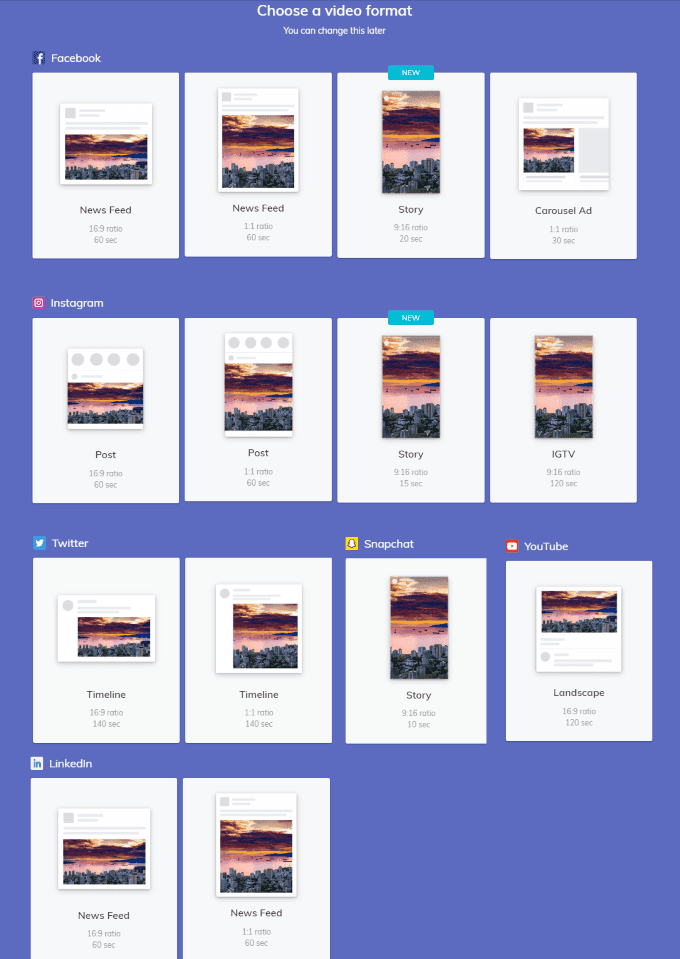

เลือกธีม(Choose a Theme)
Lumen5มีธีมมากมายให้คุณเลือก

สร้างแบรนด์วิดีโอของคุณ(Brand Your Video)
เพิ่มแบรนด์ของคุณลงในวิดีโอโดยเพิ่มโลโก้ ตั้งค่าชุดสี และเลือกหรืออัปโหลดแบบอักษรที่คุณต้องการใช้
เริ่มต้นด้วยการคลิกที่รูปแบบ(Style)ในการนำทางด้านซ้าย
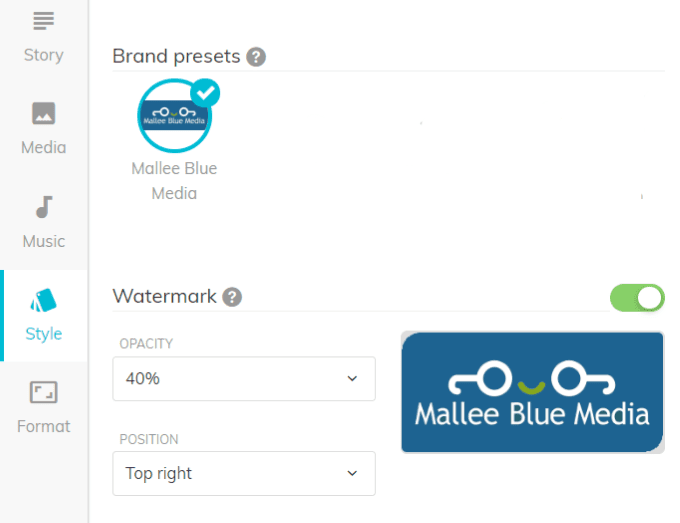
เพิ่มโลโก้ของคุณ(Add Your Logo)
คุณสามารถเลือกที่จะอัปโหลดโลโก้ของคุณหรือไม่รวมโลโก้โดยสลับปุ่มที่อยู่ถัดจากลายน้ำ (Watermark)เมื่อเป็นสีเขียว หมายความว่าโลโก้ที่คุณอัปโหลดจะปรากฏในวิดีโอ
ความทึบและตำแหน่งของโลโก้ก็ขึ้นอยู่กับคุณเช่นกัน คลิกที่เมนูแบบเลื่อนลงถัดจากแต่ละรายการเพื่อดูตัวเลือกของคุณและเลือกอย่างใดอย่างหนึ่ง
เลือกสีของคุณ(Choose Your Colors)
จาก ตัวเลือกเมนู สไตล์(Style)คุณสามารถเลือกสีข้อความและพื้นหลังที่ตรงกับเอกลักษณ์ของแบรนด์ของคุณได้

คุณสามารถเปลี่ยนธีมได้โดยคลิกปุ่มเปลี่ยนธีม (Change theme)หากต้องการค้นหาสีของข้อความ คำบรรยาย พื้นที่ที่ไฮไลต์ และสีเฉพาะจุดที่คุณต้องการใช้ ให้คลิกปุ่มดรอปดาวน์ที่อยู่ถัดจากแต่ละตัวเลือก
ทำตามขั้นตอนเดียวกันเพื่อเลือกแบบอักษรที่คุณต้องการหรืออัปโหลดแบบอักษรของคุณเอง
แปลงเนื้อหาที่มีอยู่ของคุณ(Convert Your Existing Content)
มีสามวิธีง่ายๆ ในการแปลงเนื้อหาที่มีอยู่โดยใช้Lumen5 คุณสามารถ:
- ป้อน URL ของโพสต์บล็อกของคุณ
- คัดลอกและวางข้อความของคุณลงในช่องว่างที่ให้ไว้
- อัปโหลดรูปภาพและวิดีโอของคุณเอง

กระดานเรื่องราวของคุณ(Your Storyboard)
รากฐานสำหรับวิดีโอของคุณจะถูกสร้างขึ้นโดยอัตโนมัติ ไม่ว่าคุณจะใส่URLหรือวางเนื้อหาลงในกล่องข้อความ
ข้อความจะปรากฏในแดชบอร์ดการแก้ไขทางด้านซ้ายของหน้าจอ กระดานเรื่องราวจะปรากฏขึ้นทางด้านขวา
เมื่อคุณป้อนURL Lumen5 จะ(Lumen5)ใช้ปัญญาประดิษฐ์ (AI) เพื่อเลือกประโยค (ดูข้อความที่ไฮไลต์) และภาพสำหรับคุณ
คุณมีตัวเลือกที่จะเก็บข้อเสนอแนะของพวกเขาหรือล้างกระดาน

หากคุณเลือกยอมรับคำแนะนำ AI คุณยังสามารถทำการแก้ไขได้ ตัวอย่างเช่น สมมติว่าคุณต้องการรวมย่อหน้าแรก คลิก(Click)ที่มันและมันจะถูกเพิ่มลงในกระดานเรื่องราว
ระบบจะสร้างฉากย่อยโดยอัตโนมัติ (สไลด์เพิ่มเติมที่มีรูปภาพหรือวิดีโอเดียวกัน) หากข้อความของคุณยาวเกินไป
ขั้นตอนจะเหมือนกันหากคุณเลือกที่จะละทิ้งคำแนะนำ AI
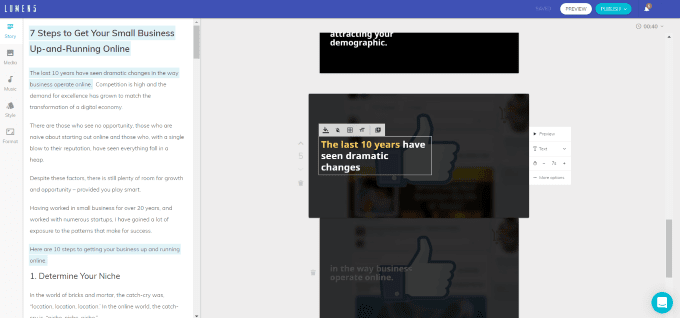
แก้ไขข้อความ(Edit Text)
หากต้องการแก้ไขข้อความในกระดานเรื่องราว ให้คลิกภายในช่องและทำการเปลี่ยนแปลงตามต้องการ คุณสามารถแก้ไข เพิ่ม หรือลบข้อความได้
การใช้ AI ทำให้Lumen5คำนวณโดยอัตโนมัติ:
- ตำแหน่งที่จะวางข้อความ
- แต่ละสไลด์ควรยาวแค่ไหน
- ข้อความใดที่จะเน้น
อย่างไรก็ตาม คุณสามารถแทนที่คำแนะนำและเปลี่ยนแปลงได้ตามต้องการ โปรดทราบว่าพื้นหลังสื่อจะเคลื่อนไหวในวิดีโอที่แสดงผล คุณสามารถดูตัวอย่างภาพเคลื่อนไหวสำหรับแต่ละสไลด์ได้โดยคลิกแสดงตัวอย่าง(Preview)
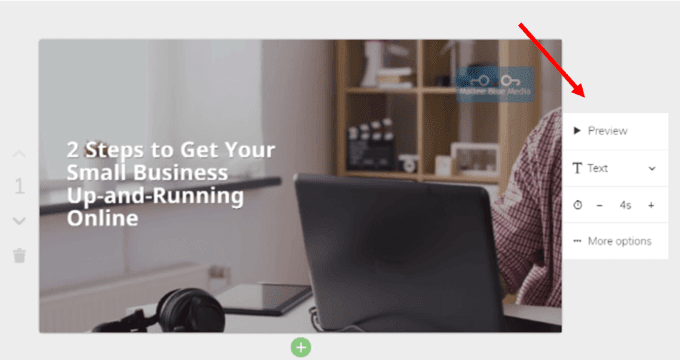
คุณสามารถเลือกประเภทข้อความที่ต้องการได้ (ถ้ามี) ตัวเลือกของคุณคือ:
- ชื่อ.
- ข้อความธรรมดา.
- อ้าง.
- ไม่มีข้อความ
ตัวอย่างเช่น ถ้าคุณต้องการให้ข้อความของคุณเป็น ข้อความ ชื่อ(Title)ให้คลิกชื่อ(Title)แล้วข้อความจะเปลี่ยน

โปรดทราบว่าข้อความในสไลด์ด้านบนที่ใช้เป็น ข้อความ ชื่อเรื่อง(Title)จะตัดคำว่าRunning คุณมีทางเลือกสองสามทางในการแก้ไขปัญหานี้
เปลี่ยนตำแหน่งของข้อความ(Change The Position Of The Text)
หากคุณคลิกภายในสไลด์ใกล้กับข้อความ จะเป็นการเปิดคุณสมบัติการแก้ไขเพิ่มเติม ซึ่งรวมถึงตำแหน่ง(Text position)ข้อความ นี่คือฟังก์ชันที่คุณต้องการใช้

หากคุณจัดข้อความให้อยู่ตรงกลาง ข้อความนั้นจะไม่ตัดคำ อย่างไรก็ตาม มันยังคงตัดคำที่ใส่ยัติภังค์ออกไป ดีขึ้นกว่าเดิม แต่ก็ยังไม่เหมาะ
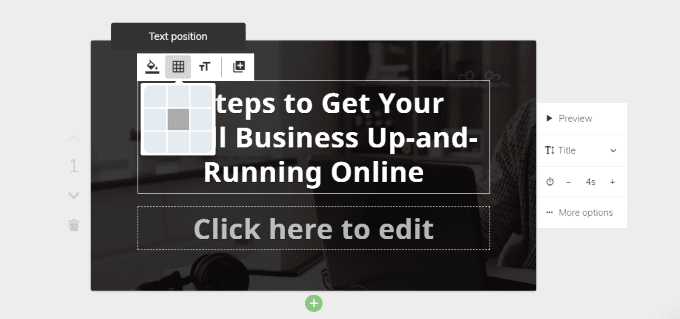
คุณสามารถเล่นกับข้อความและสรุปเพื่อให้เหมาะสมยิ่งขึ้น สำหรับบทช่วยสอนนี้ ฉันเปลี่ยนข้อความให้อ่านGet Your Small Business Up-And-Running Online In 2(Get Your Small Business Up-And-Running Online In 2 Steps) Steps

ที่ดูดีขึ้นมาก หากคุณลองใช้สถานที่และการใช้คำฟุ่มเฟือยในรูปแบบต่างๆ และยังดูไม่เหมาะสมสำหรับคุณ คุณสามารถเปลี่ยนกลับเป็นข้อความปกติจากข้อความชื่อ(Title)
เมื่อคุณแก้ไขข้อความและต้องการบังคับคำในบรรทัดถัดไป หากคุณคลิกปุ่ม Enter บนคอมพิวเตอร์Lumen5จะสร้างฉากย่อย (สไลด์เพิ่มเติม)
หากคุณต้องการเก็บข้อความไว้ในสไลด์เดียวกัน ให้กดปุ่ม "shift" บนคอมพิวเตอร์ของคุณค้างไว้ในขณะที่คุณกดEnter
วิธีการเน้นข้อความ(How To Highlight Text)
เริ่มต้นด้วยการเลือกข้อความที่คุณต้องการเน้นแล้วคลิกไอคอนไฮไลต์ (Highlight)ภาพด้านล่างแสดงผล
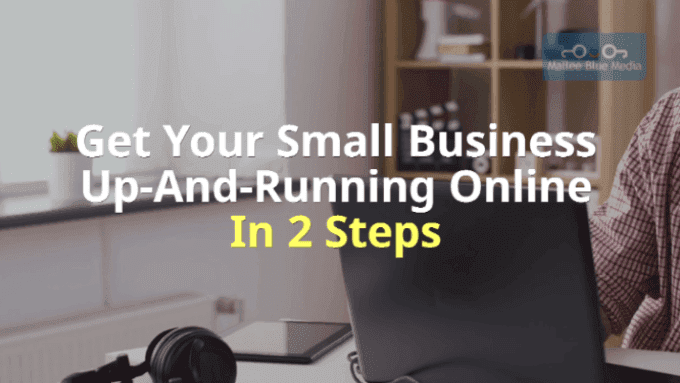
เลือกสื่อของคุณ(Choose Your Media)
คุณสามารถควบคุมทุกแง่มุมของแต่ละสไลด์ รวมถึงการเลือกพื้นหลังจากไลบรารีสื่อหรืออัปโหลดของคุณเอง (ขนาดสูงสุดคือ 15MB)
- เลือกสื่อ(Media)จากการนำทางด้านซ้ายเพื่อค้นหาและเลือกสื่อจากไลบรารี, GIF(Library, GIFs)และอัปโหลด (Uploads)นอกจากนี้ โปรดทราบว่ามีตัวกรองที่ให้คุณเลือกจากวิดีโอ รูปภาพ(Videos, Photos)หรือบทความข่าว(Editorial)

- เมื่อคุณพบไฟล์สื่อที่คุณต้องการรวมไว้ในกระดานเรื่องราวแล้ว ให้ลากจากส่วนสื่อไปยังสไลด์ที่คุณต้องการใช้

ตัวเลือกการแก้ไขเพิ่มเติม(More Editing Options)
แม้ว่าLumen5จะกำหนดระยะเวลาที่แต่ละสไลด์เล่นโดยอัตโนมัติ แต่คุณสามารถเปลี่ยนได้ มองหาไอคอนเวลาแล้วคลิกเครื่องหมายบวกหรือลบเพื่อเปลี่ยนระยะเวลาที่คุณต้องการให้สไลด์อยู่ได้

ตัดแต่งวิดีโอหรือเปลี่ยนเค้าโครง(Trim a Video Or Change The Layout)
- คลิกตัวเลือกเพิ่มเติม(More options) ที่ เห็นในภาพหน้าจอด้านบน กล่องป๊อปอัปจะเปิดขึ้นซึ่งคุณสามารถเปลี่ยนเลย์เอาต์หรือระดับสลัวได้

- คุณยังสามารถปรับความยาวของพื้นหลังวิดีโอได้โดยคลิกตัด(Trim)จากกล่องป๊อปอัปเดียวกัน

เพิ่มหรือลบฉากหรือฉากย่อย(Add Or Delete a Scene Or Subscene)
ดูแถบสีเขียวที่ด้านล่างของสไลด์ในภาพด้านล่าง
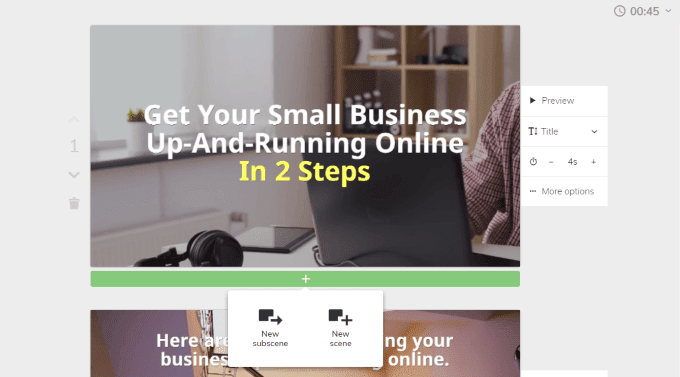
เมื่อคุณคลิกเครื่องหมาย + คุณจะเห็นว่าคุณสามารถเพิ่มฉากหรือฉากย่อยได้
ลูกศรลงที่ด้านซ้ายของสไลด์ จะเลื่อนสไลด์ลงในกระดานเรื่องราวของคุณ เนื่องจากเป็นสไลด์แรก คุณจะเห็นลูกศรชี้ลงเท่านั้น
สไลด์อื่นๆ จะมีทั้งลูกศรขึ้นและลงเพื่อย้ายสไลด์ไปยังตำแหน่งที่คุณต้องการ
ไอคอนถังขยะมีลักษณะตามที่เห็น คลิกเพื่อลบสไลด์ใดๆ ที่คุณไม่ต้องการให้รวมอยู่ในวิดีโอของคุณ
เพิ่มเพลง(Add Music)
Lumen5ให้คุณเข้าถึงไลบรารีไฟล์เสียงที่ไม่มีลิขสิทธิ์ คุณยังสามารถอัปโหลดของคุณเอง เลือกเพลง(Music)จากพื้นที่การนำทางด้านซ้ายมือ
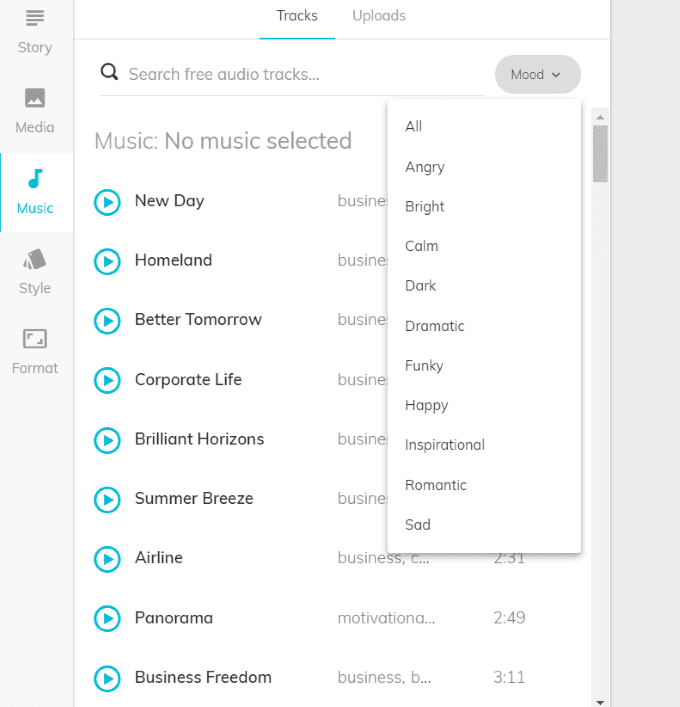
โปรดสังเกต(Notice)ว่า คุณยังสามารถจัดเรียงไลบรารีตามอารมณ์ได้ ทำให้ค้นหาแทร็กที่ให้ความรู้สึกเหมาะสมกับวิดีโอของคุณได้ง่ายขึ้น
ฟังเพลงโดยคลิกที่ไอคอนเล่น ทางด้านซ้าย (Play)เมื่อคุณพบ (หรืออัปโหลด) เพลงที่ต้องการแล้ว ให้นำไปใช้กับวิดีโอโดยคลิกที่เพลงนั้น
หากคุณไม่ต้องการใส่เพลง ให้เว้นส่วนนั้นว่างไว้
ดูตัวอย่างและเผยแพร่วิดีโอของคุณ(Preview & Publish Your Video)
เมื่อคุณมีสไลด์ของคุณในแบบที่ต้องการแล้ว คุณสามารถดูตัวอย่างวิดีโอเพื่อให้แน่ใจว่าคุณพอใจกับมัน จากนั้นคุณสามารถกลับไปแก้ไขเพิ่มเติมหรือเผยแพร่วิดีโอของคุณ
ดูที่มุมขวาบนของกระดานเรื่องราวเพื่อดูความยาวทั้งหมดของวิดีโอ หากต้องการ คุณสามารถคลิกที่รายการแบบเลื่อนลงถัดจากเวลาและเปลี่ยนความเร็วเป็นเร็ว(Fast)หรือช้า (Slow)ค่าเริ่ม ต้นคือNormal
คลิกเผยแพร่(Publish)เมื่อคุณพร้อมให้Lumen5ใช้เวทย์มนตร์ วิดีโอของคุณใช้เวลาสักครู่ในการแสดงผล คุณจะได้รับอีเมลเมื่อดำเนินการเสร็จสิ้น
กลับไปที่แดชบอร์ดของคุณแล้วคลิกวิดีโอที่คุณทำเสร็จแล้ว คุณสามารถอัปโหลดไปที่Facebookแชร์บนInstagramดาวน์โหลดลงในคอมพิวเตอร์ของคุณ หรือแก้ไขหากต้องการเปลี่ยนแปลงเพิ่มเติม
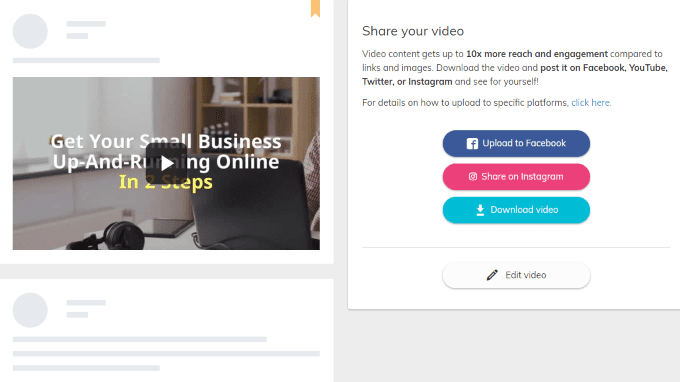
Lumen5มีตัวเลือกและคุณสมบัติมากมายเพื่อช่วยคุณสร้างวิดีโอที่น่าสนใจ มีส่วนร่วม และเป็นมืออาชีพเพื่อโปรโมตธุรกิจของคุณ
Related posts
วิธีสร้างบล็อก Wix ที่ดีพอๆ กับ WordPress
รูปแบบการเขียนบล็อกที่ดีที่สุดเพื่อให้ได้คะแนนของคุณ
วิธีย้าย WordPress site จากโฮสต์หนึ่งไปยังอีก
วิธีการติดตั้งและการตั้งค่าบน WordPress Microsoft Azure
วิธีการรันอย่างรวดเร็ว WordPress บน Microsoft Azure
การสร้าง Child Theme ใน WordPress
วิธีแก้ไขส่วนท้ายใน WordPress
วิธีเปลี่ยน URL เข้าสู่ระบบ WordPress ของคุณเพื่อความปลอดภัยที่ดีขึ้น
วิธีใช้ WP Super Cache บนบล็อก WordPress
Protect และปลอดภัย WordPress website จากแฮกเกอร์
Wix Vs WordPress: ไหนดีที่สุดสำหรับการสร้างเว็บไซต์ของคุณ?
รีวิวหนังสือ: สร้างเว็บไซต์ของคุณเอง: คู่มือการ์ตูนสำหรับ HTML, CSS และ Wordpress
Squarespace Vs WordPress: แพลตฟอร์มไซต์ไหนดีกว่ากัน?
วิธีการติดตั้งธีมบน WordPress
วิธีลบมัลแวร์ออกจากไซต์ WordPress ของคุณ
วิธีทำ WordPress Site Secure
บทช่วยสอน WordPress Gutenberg: วิธีใช้ตัวแก้ไขใหม่
วิธีการติดตั้ง WordPress บน Google Cloud Platform
วิธีป้องกันหน้าด้วยรหัสผ่านบนเว็บไซต์ WordPress ของคุณ
วิธีค้นหาการเข้าสู่ระบบผู้ดูแลระบบ WordPress ของคุณ
